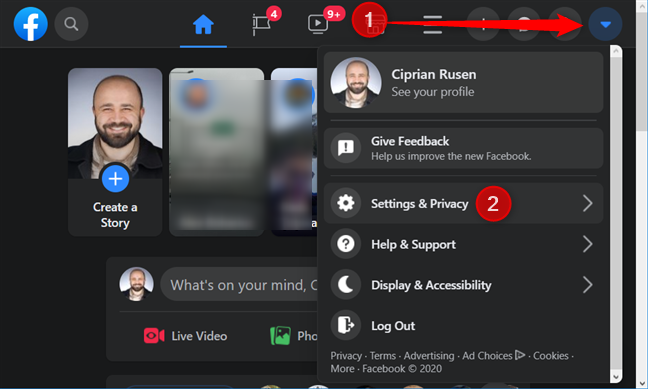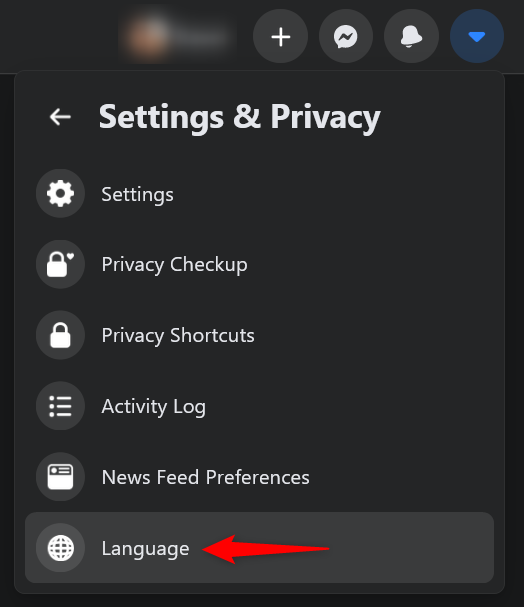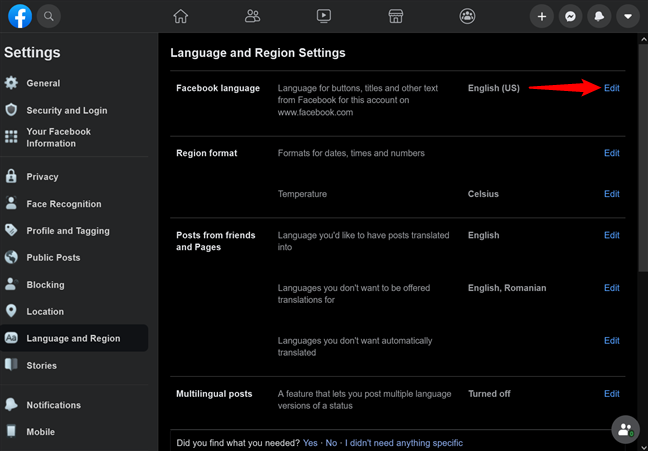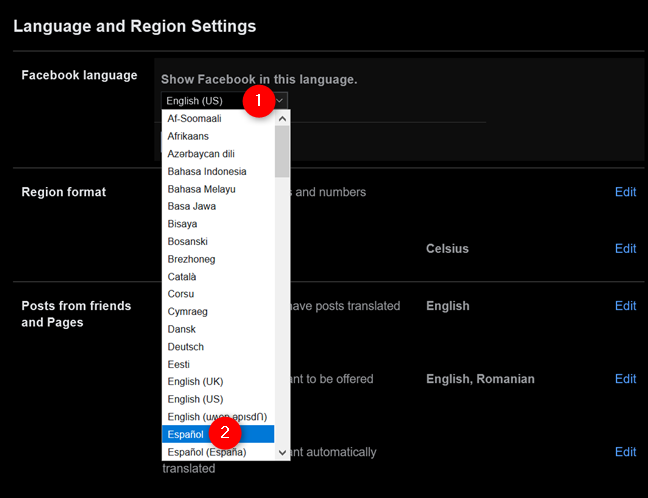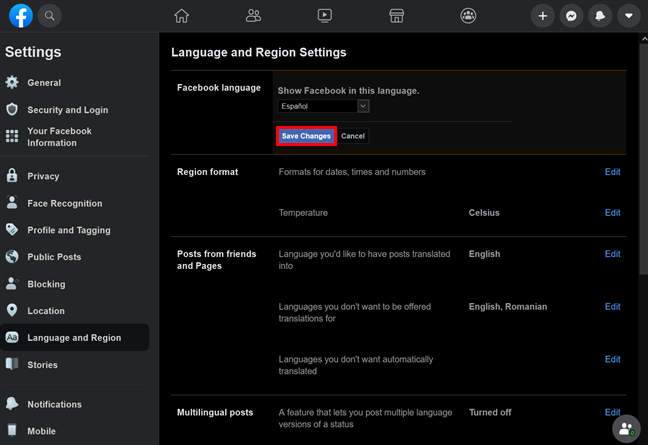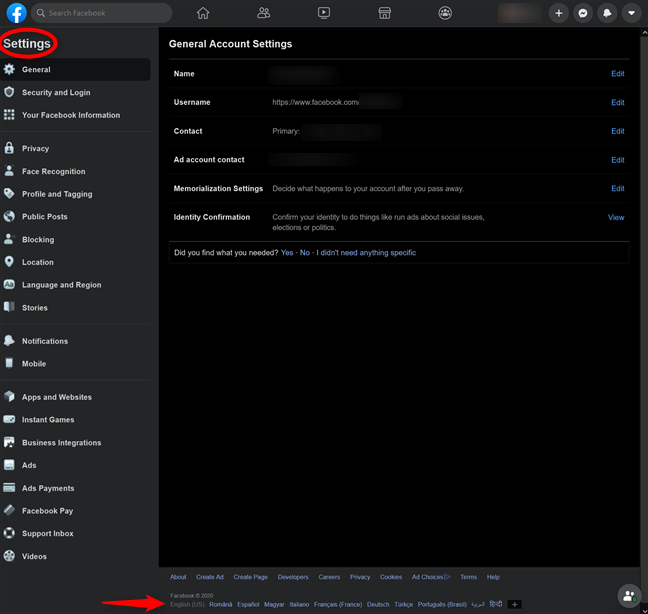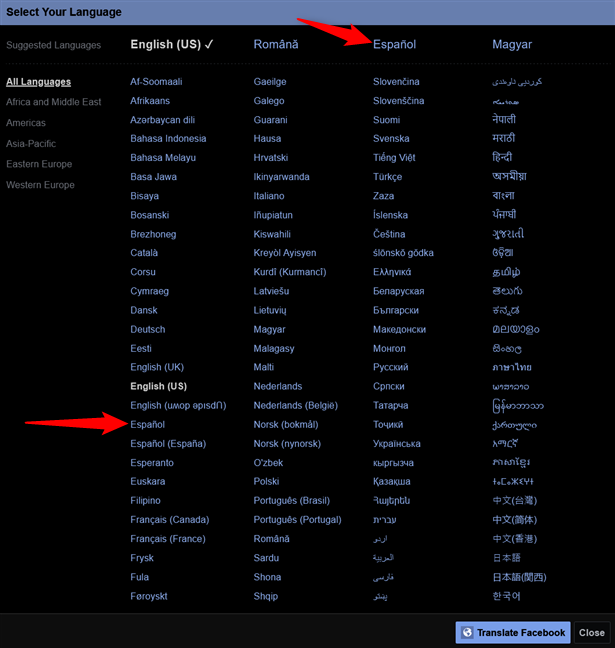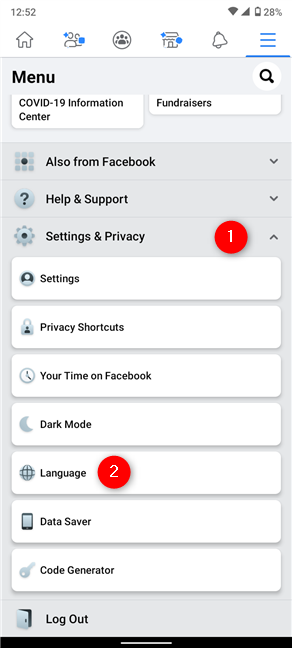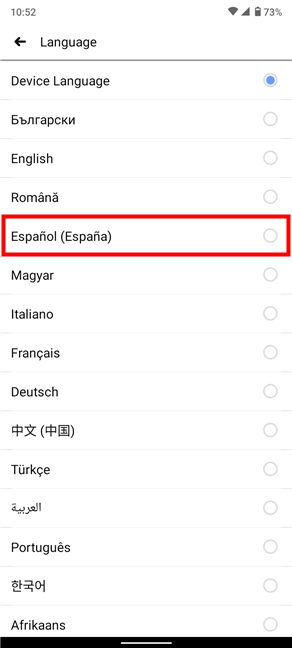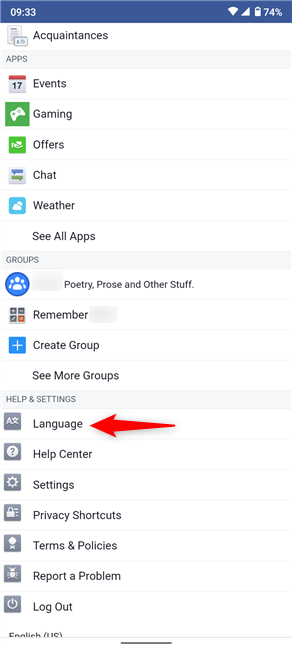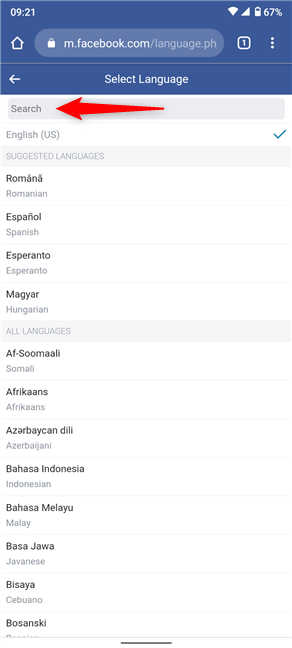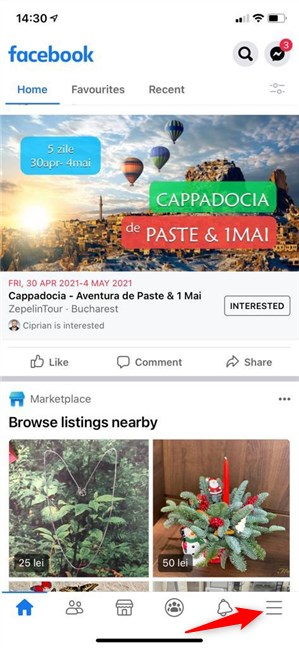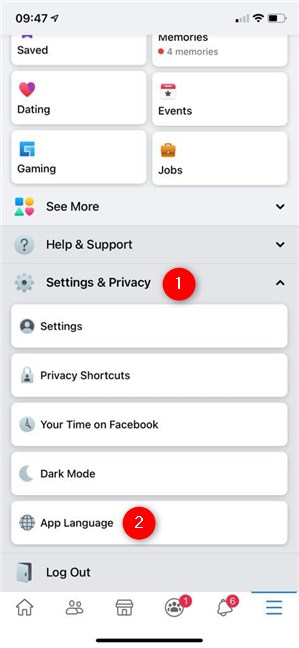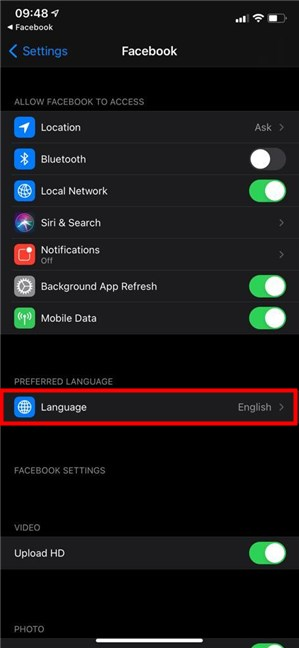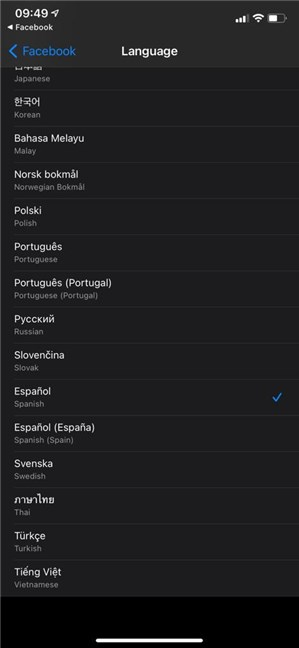Saber cómo cambiar el idioma en Facebook puede ser útil en una variedad de situaciones. Tal vez necesite verificar su cuenta de Facebook en el dispositivo de un amigo, o tal vez esté ayudando a alguien a usar el popular sitio de redes sociales en su idioma nativo. Con unos pocos clics o toques, puede cambiar el idioma de Facebook a otro, independientemente de sus motivos. Y, aunque detallamos cómo cambiar el idioma en Facebook de inglés a español, el formato sigue siendo el mismo, por lo que si está tratando de cambiar a inglés, también puede seguir los sencillos pasos de esta guía para navegar por los menús en cualquier dispositivo. Lea este tutorial y aprenda cómo cambiar el idioma de Facebook desde la aplicación o un navegador en Windows, Android, iOS o macOS:
Contenido
- Cómo cambiar el idioma en Facebook en un navegador en Windows o Mac
- Cómo cambiar el idioma de Facebook en un teléfono inteligente o tableta Android
- Cómo cambiar el idioma en Facebook usando un iPhone o iPad
- ¿Qué idioma usó para la configuración de idioma de Facebook y en qué dispositivo(s)?
Cómo cambiar el idioma en Facebook en un navegador en Windows o Mac
Si necesita cambiar el idioma de Facebook en una computadora o dispositivo Mac o Windows 10, abra Facebook en cualquier navegador web (Chrome, Safari, Firefox) e inicie sesión. Haga clic o toque la flecha del menú hacia abajo en la esquina superior derecha . Luego, accede a Configuración y Privacidad , cuyo ícono parece una rueda dentada.
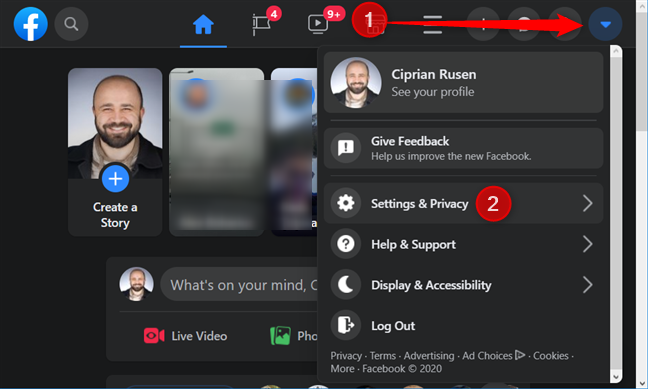
Presione Configuración y privacidad en el menú desplegable
En el menú Configuración y privacidad , haga clic o toque la última opción, Idioma .
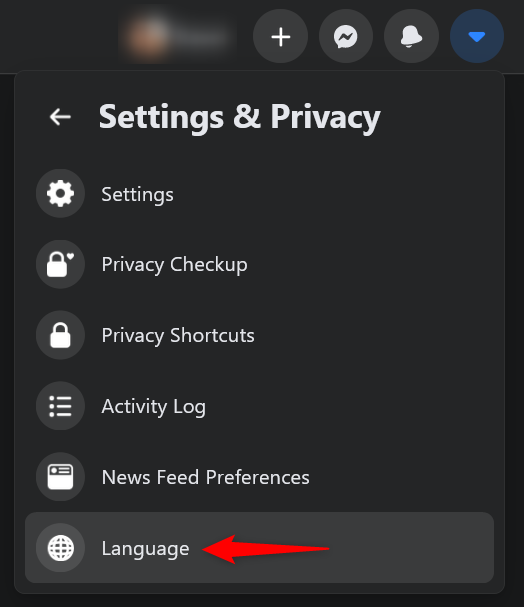
Presiona Idioma para acceder a la configuración de idioma de Facebook
Alternativamente, también puede llegar a la configuración de idioma de Facebook accediendo a este enlace: Configuración de idioma y región de Facebook .
Aquí, se encuentra con varias opciones que se muestran en el panel de la derecha. La primera sección es la que necesitas para cambiar el idioma en Facebook. Si el nombre, idioma de Facebook , no es suficiente, la descripción le permite saber que esto es lo que usa Facebook “para botones, títulos y otros textos . El idioma actual también se muestra en esta sección, y puede hacer clic o tocar el enlace Editar al lado para cambiar el idioma en Facebook.
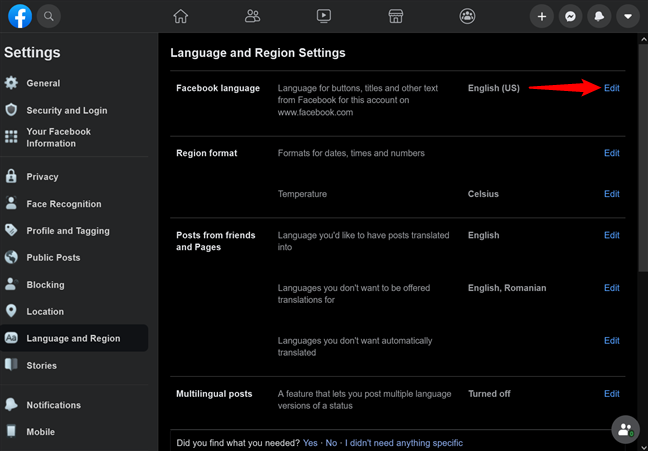
Cómo cambiar el idioma de Facebook desde tu navegador en Windows y Mac
Tan pronto como presiona el enlace, la sección cambia, revelando la opción "Mostrar Facebook en este idioma" . Presiona el campo debajo para abrir un menú desplegable que enumera los idiomas disponibles en orden alfabético. Cuando encuentre el que necesita, en nuestro caso, español (espanol ) , haga clic o tóquelo para seleccionarlo.
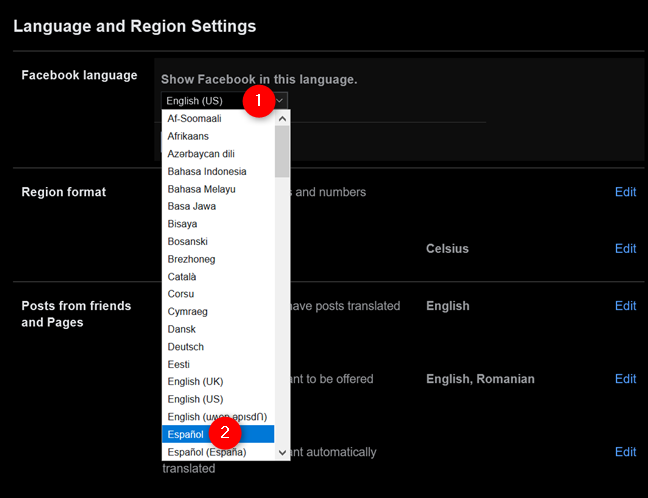
Cómo cambiar el idioma de Facebook a español desde tu navegador
SUGERENCIA: si elige un idioma local (o uno que no sea muy popular), es posible que obtenga un segundo campo llamado "Mostrar Facebook en este idioma si su primer idioma no está disponible". Use el menú desplegable correspondiente para seleccionar un idioma secundario para que Facebook lo use cuando su primera opción no esté disponible.
Cambiar el idioma de Facebook a otro cuando el primero no esté disponible
Cuando haya terminado de seleccionar su(s) idioma(s), presione el botón resaltado Guardar cambios . Después de unos momentos, se aplican sus configuraciones y puede disfrutar de Facebook con su nueva interfaz en el idioma que elija.
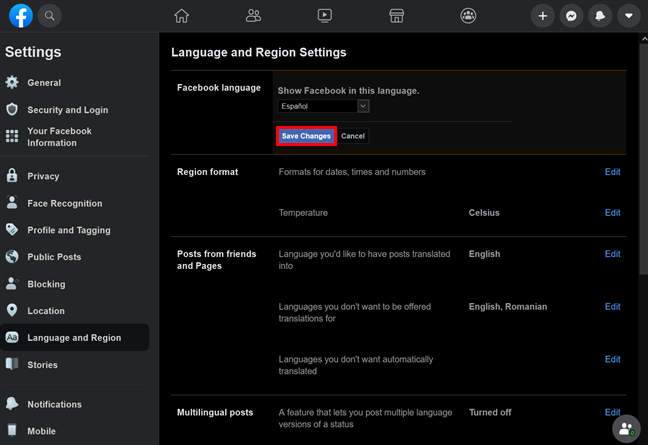
Presione Guardar cambios para disfrutar de la nueva configuración de idioma de Facebook
Alternativamente, hay otra forma menos obvia de cambiar la interfaz de Facebook a otro idioma, y está disponible en varias pestañas de la Configuración de Facebook . Desplácese hacia abajo hasta la parte inferior de la página y podrá ver bastantes idiomas en una fila.
NOTA: Algunas de las pestañas de la izquierda pueden alejarlo de esta página, así que, primero, asegúrese de que Configuración se muestre en la parte superior, como se ve a continuación.
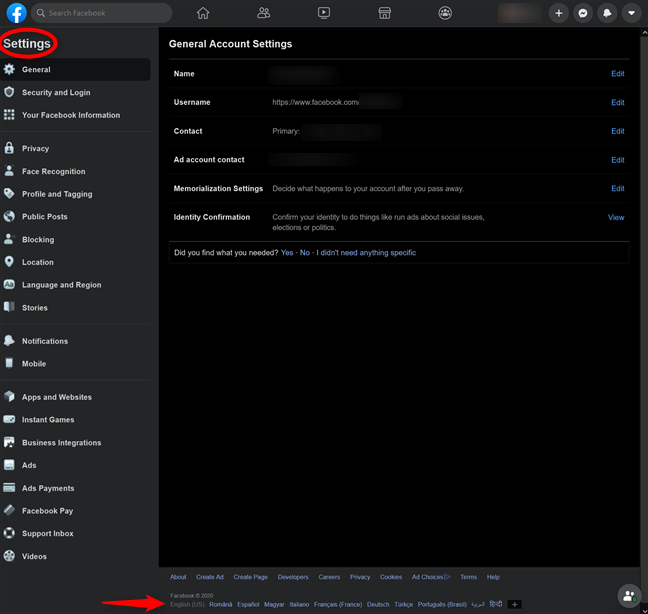
En Facebook, cambie el idioma desde cualquier lugar en la página de Configuración
Al hacer clic o tocar en cualquier idioma de la lista, se aplica inmediatamente a la interfaz de Facebook. Si no puede ver el idioma que está buscando, presione el botón + (más) al final de la fila.

Seleccione el idioma que desea usar o haga clic o toque en +
Esto abre una ventana emergente con la lista de idiomas ampliada. Las sugerencias en la parte superior y las opciones de clasificación a la izquierda deberían ayudarlo a encontrar el idioma que desea más rápido. Cuando lo veas, pulsa sobre él para cambiar de idioma en Facebook.
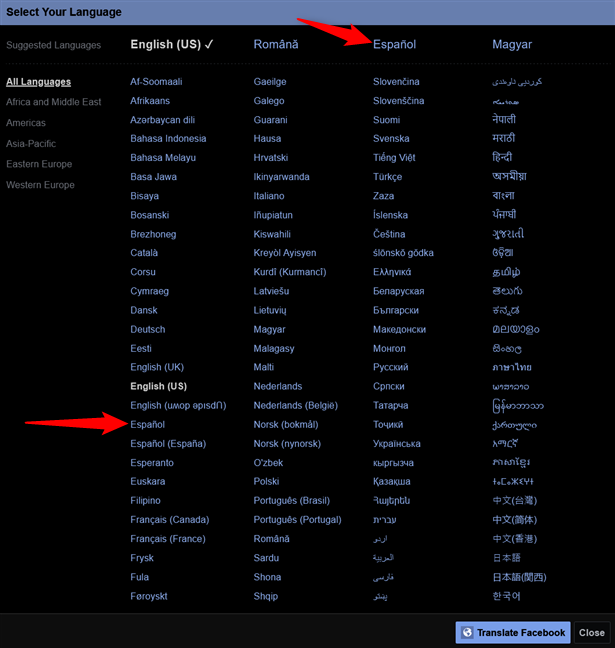
Cómo cambiar el idioma en Facebook desde la página Seleccione su idioma
CONSEJO: Hay muchas otras cosas que puede hacer desde la página de configuración de Facebook , como revisar y cerrar sesión en cualquier dispositivo conectado a su cuenta o borrar su actividad fuera de Facebook .
Cómo cambiar el idioma de Facebook en un teléfono inteligente o tableta Android
Si está utilizando la aplicación Android de Facebook, los pasos son simples. Inicie la aplicación de Facebook en su teléfono inteligente o tableta Android y luego toque el botón de hamburguesa disponible en la esquina superior derecha de su pantalla.

Presiona el botón de la hamburguesa en la esquina superior derecha de la aplicación de Facebook de tu Android
Desplácese hacia abajo hasta la parte inferior de la pantalla. Si aún no está expandido, toque la opción Configuración y privacidad para abrir su menú desplegable. Luego, presione la entrada Idioma , junto al ícono del globo terráqueo, para ver la configuración de idioma de Facebook disponible desde la aplicación de Android.
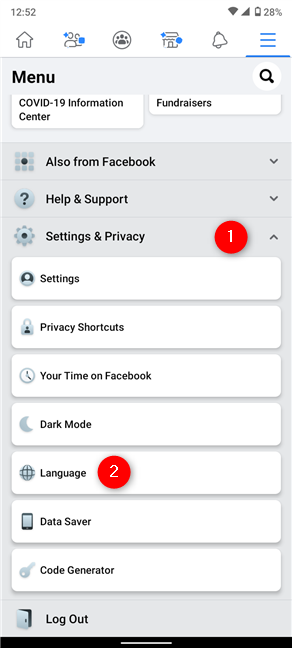
Acceda al idioma desde el menú desplegable Configuración y privacidad para cambiar el idioma de Facebook
De forma predeterminada, la configuración de idioma de Facebook en la aplicación de Android sigue el idioma del dispositivo . Esto significa que la interfaz de Facebook usa el mismo idioma que su teléfono inteligente. Así que puedes usar la opción Idioma del dispositivo en la parte superior y cambiar el idioma en tu Android .
Sin embargo, si solo desea cambiar el idioma en Facebook, desplácese por la lista y toque la opción que desee usar. Los idiomas que usó recientemente se enumeran al principio, como nuestra elección para este tutorial, español - español (Espana) .
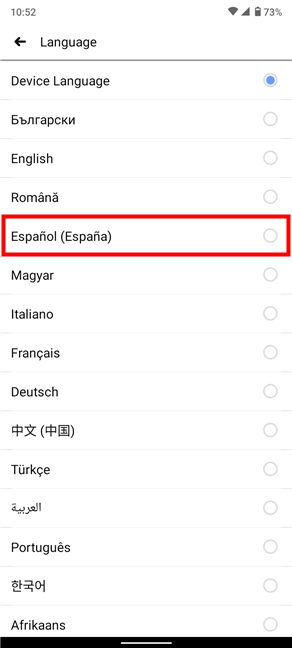
La configuración de idioma de Facebook en la aplicación de Android
De inmediato, Facebook recarga automáticamente y cambia el idioma de la interfaz al que seleccionó. Si algunos de los menús todavía usan el idioma anterior, no se preocupe. Simplemente cierre la aplicación de Facebook y luego ábrala nuevamente para ver todo como debería ser.
Si accede a Facebook a través de Google Chrome, Safari u otro navegador, el primer paso es el mismo. Sin embargo, después de presionar el ícono de la hamburguesa en la parte superior derecha, obtienes un menú diferente. Desplácese hacia abajo y toque la configuración de Idioma , disponible en la parte superior de la última sección.
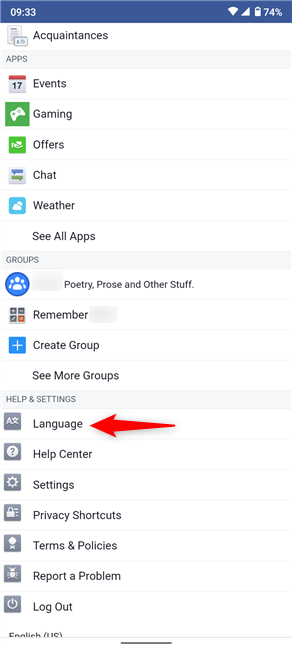
Cómo cambiar el idioma en Facebook en un navegador móvil
Cualquier idioma utilizado recientemente se sugiere en la parte superior, debajo del actual. Puede usar el campo de búsqueda para acelerar el proceso o tocar el idioma que desea usar de la lista.
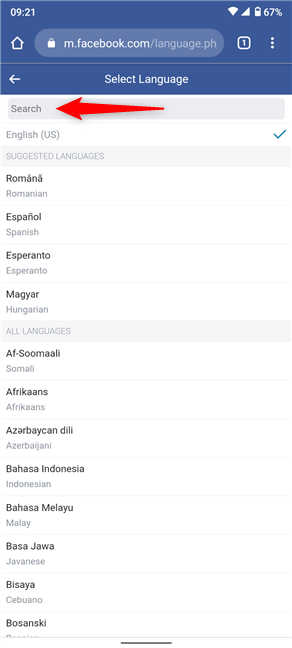
Configuración de idioma de Facebook en la versión móvil del sitio web
Si se le pide que elija cómo abrir el enlace, seleccione el navegador que está usando actualmente para Facebook. El idioma de la interfaz del popular sitio web se cambia de inmediato al que usted eligió.
Cómo cambiar el idioma en Facebook usando un iPhone o iPad
Facebook para iOS requiere pasos similares para cambiar el idioma de su interfaz. Abra la aplicación y toque el botón de hamburguesa en la esquina inferior derecha.
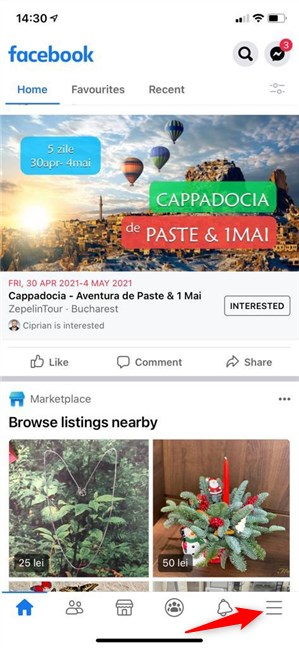
Presione el botón de menú en la esquina inferior derecha de su aplicación iOS Facebook
En la siguiente pantalla, desplácese hacia abajo. Presione Configuración y privacidad para revelar un menú desplegable y luego acceda a su última entrada, Idioma de la aplicación .
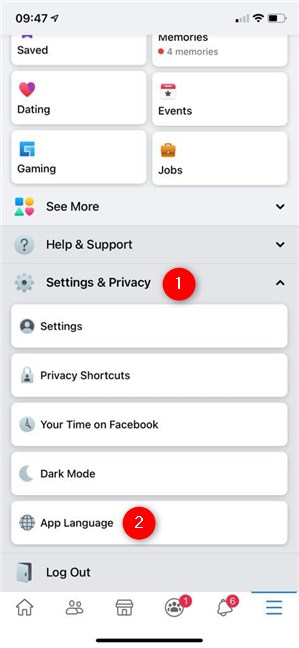
Toque Idioma de la aplicación en el menú desplegable Configuración y privacidad
Ni siquiera tienes que abrir Facebook en tu iPhone para cambiar el idioma de su interfaz, porque esto se hace desde la aplicación de Configuración en tu iPhone o iPad. Alternativamente, puede acceder a la página a continuación abriendo Configuración , desplazándose hacia abajo hasta la última sección y tocando la entrada de Facebook .
Esto lo lleva a la configuración de iOS para la aplicación de Facebook, que usa automáticamente el idioma de su iPhone, como se ve en la segunda sección de esta pantalla, Idioma preferido . Para cambiar el idioma en Facebook, toca Idioma .
NOTA: Durante nuestras pruebas, notamos que si usa un solo idioma en su iPhone, es posible que la sección Idioma preferido no esté disponible. Para evitar este problema, cambie el idioma de visualización en su iPhone o iPad a otro, y luego podrá acceder a la opción Idioma .
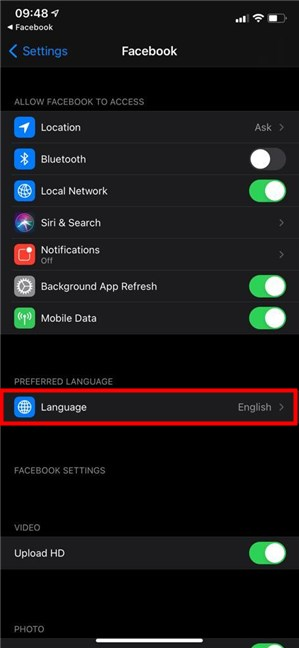
Cómo cambiar el idioma en Facebook desde la aplicación de configuración de iOS
Las opciones disponibles están ordenadas alfabéticamente y las sugerencias se muestran en la parte superior. Cuando encuentre el idioma que desea, tóquelo para seleccionarlo. Una vez que esté marcado, puede cerrar la aplicación Configuración .
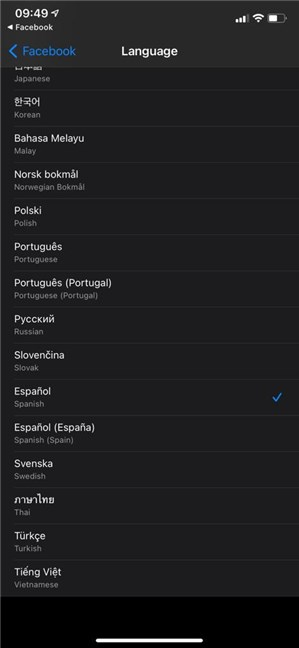
Configuración de idioma de Facebook para la versión iOS de la aplicación
Cuando regresa a Facebook, aparece una breve pantalla de carga y la aplicación se muestra en el idioma que eligió.
NOTA: si está utilizando el sitio web en un navegador en un iPhone o iPad, el cambio de idioma de Facebook se realiza en el sitio web. Consulte la última parte del capítulo anterior para obtener detalles sobre cómo cambiar el idioma de Facebook en un navegador web móvil.
¿Qué idioma usó para la configuración de idioma de Facebook y en qué dispositivo(s)?
Es importante recordar que, si bien Facebook puede recordar e incluso sugerir los idiomas en otros dispositivos conectados a su cuenta, su nueva configuración solo se muestra para su sesión actual. Afortunadamente, los pasos ilustrados en esta guía son todo lo que necesita para cualquier aplicación o navegador de Facebook que se utilice para consultar el sitio web de redes sociales. Nos gustaría saber qué idioma eligió para la configuración de idioma de Facebook. ¿Está utilizando la aplicación móvil de Facebook o prefiere abrir el sitio en su navegador? Háganos saber en los comentarios.